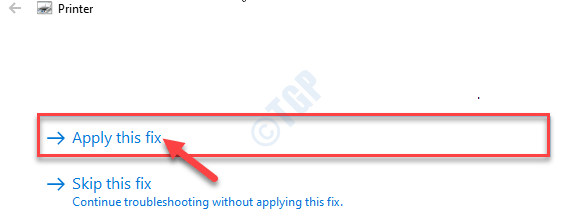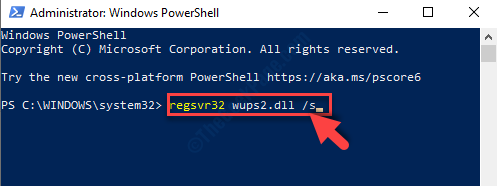Ved karan
Windows-fejlkoden 0x80070017 er fælles for Systemgendannelse, Windows-opdatering og installation / geninstallation. Det stopper processen.
Windows-fejlkode 0x80070017 under installation, opdatering eller systemgendannelse

årsag
Årsagen bag Windows Fejlkode 0x80070017 mangler eller korrupte filer i systemet.
Indledende trin
1] Fejlfinding til Windows-opdateringer: Gå til Indstillinger -> Opdatering og sikkerhed -> Fejlfinding

Vælg Windows Update-fejlfinding og kør det.
2] Microsofts online fejlfinding: Besøg dette websted for at downloade og senere køre Microsofts online fejlfinding til Windows-opdateringer.
Fortsæt derefter med følgende løsninger:
1] Gendan det startbare medie til Windows 10 ISO
2] Nulstil lageret
Løsning 1] Gendan det startbare medie til Windows 10 ISO
Hvis du står over for dette problem under installationen, kan det være meget muligt, at den bootbare ISO har manglende eller korrupte filer. Vi kunne genskabe de startbare medier efter download af Windows 10 fra software fra Microsofts websted og installer det.
Hvis fejlen 0x80070017 er med Systemgendannelse, kan følgende løsninger være nyttige:
Løsning 2] Nulstil lageret
1] Genstart systemet i fejlsikret tilstand og forklaret her.
2] Søg efter Kommandopromptt i Windows-søgefeltet og højreklik på den. Vælg Kør som administrator.

3] Skriv følgende kommando, og tryk på Enter for at udføre den:
netto stop winmgmt
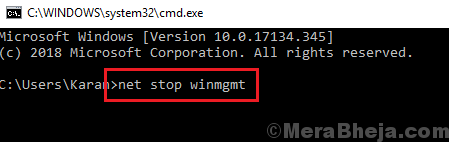
Denne kommando stopper Windows Management Instrumentation Service.
4] Gå nu til stien C: \ Windows \ System32 \ whem i File Explorer.
5] Find mappens navne Datalagerog skift navnet til Repository.old.
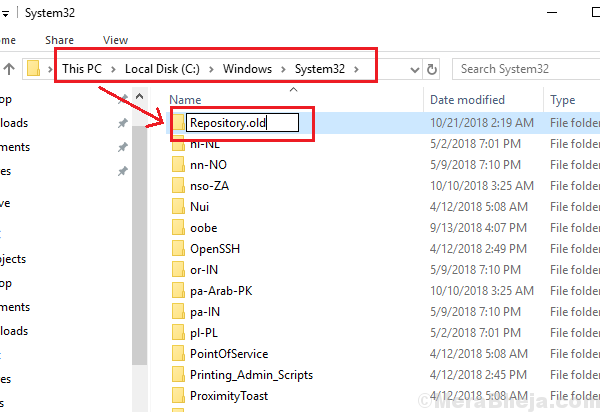
6] Genstartsystemet i normal tilstand.
7] Åbn forhøjet kommandoprompt igen som forklaret i trin 2.
8] Skriv følgende kommandoer en efter en, og tryk Enter efter hver kommando for at udføre den:
nettostart winmgmt
winmgmt / resetRepository
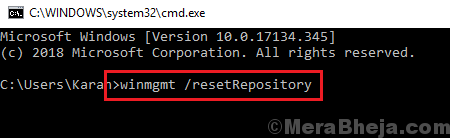
9] Genstartsystemet, og kontroller, om det løser problemet.
Håber det hjælper!